在windows10电脑中我们会用到小键盘来输入数字,如果小键盘不能用了要怎么办呢,首先我们是打开windows10系统的设想选项,然后点击轻松使用选项,接着点击鼠标开启打开鼠标键以使用数字小键盘移动鼠标指针选项,这样就能正常使用windows10电脑的小键盘啦。
windows10小键盘不能用解决方法
1、右键点击桌面左下角的开始按钮,在弹出的菜单中选择“设置”菜单项
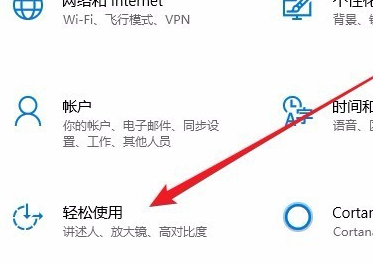
2、打开的Windows设置窗口中,点击“轻松使用”的图标
3、在打开的轻公使用窗口中,点击左侧边栏的“鼠标”菜单项
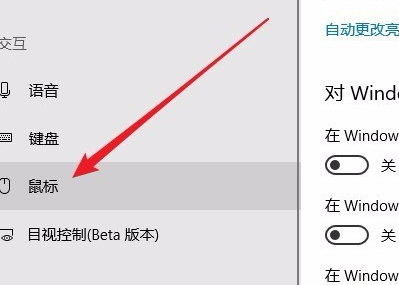
4、找到“打开鼠标键以使用数字小键盘移动鼠标指针”设置项
5、把设置项下面的开关设置为关闭状态,键盘控制鼠标的功能就被关闭了
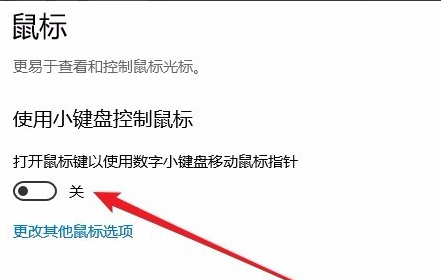
6、这时再使用数字小键盘来输入数字,可以看到已能够正常的输入了